
文章图片
当我们设置好了漂亮表格样式,觉得心满意足时,往往会遇到这样的麻烦。
下拉填充序号时,下边的样式乱了;复制数据时,复制的单元格格式乱了;想插入一行时,插入行的样式不能和上边统一了。
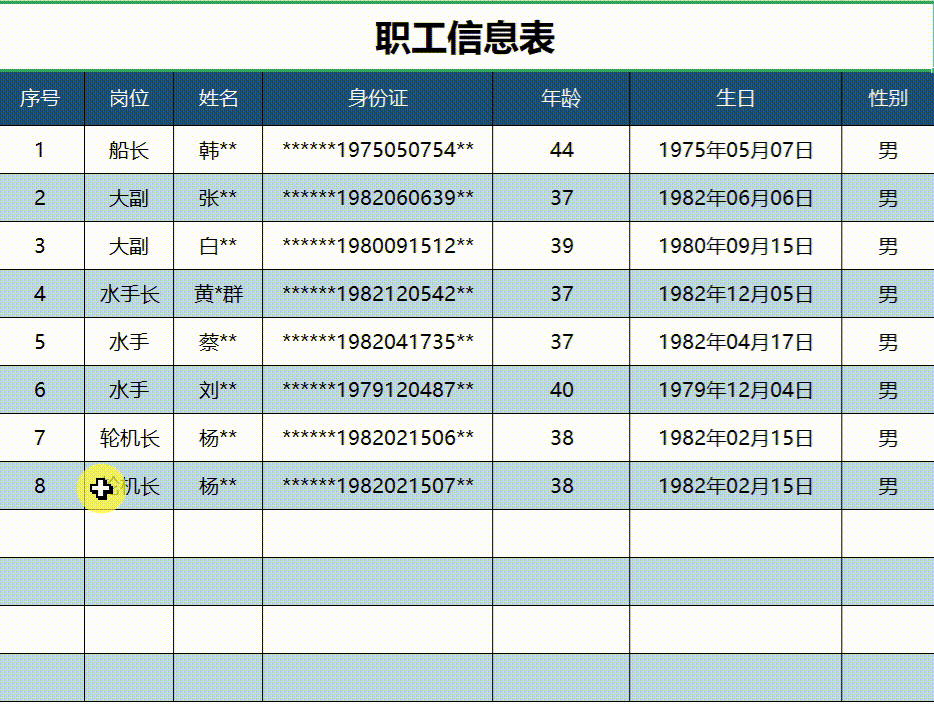
格式设置出现不统一的情况
这些情况可能对我们普通用户没什么,乱就乱吧,大不了不要表格样式,或者再重新利用格式刷刷呗。但这不是表格达人的风格,我们不要那么麻烦,我们要自动化,我们要表格美观,逼格满满。下面给大家介绍两种方法:
一、插入表的方法
在工作表中插入表,好像有点绕,我们姑且加它超级表。
(1)选中表格数据区域,点击插入—表格,弹出对话框。选择“表包含标题”和“筛选按钮”。
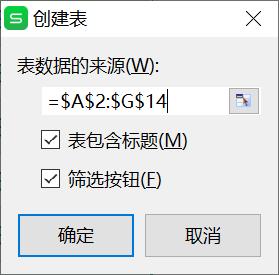
插入表菜单
(2)点击 表格工具—选择相应样式

设置样式
这样,表格区域的格式就不会随便变化了,无论复制粘贴、下拉填充、后续增加数据,都会格式统一,甚至增加列也会格式统一。
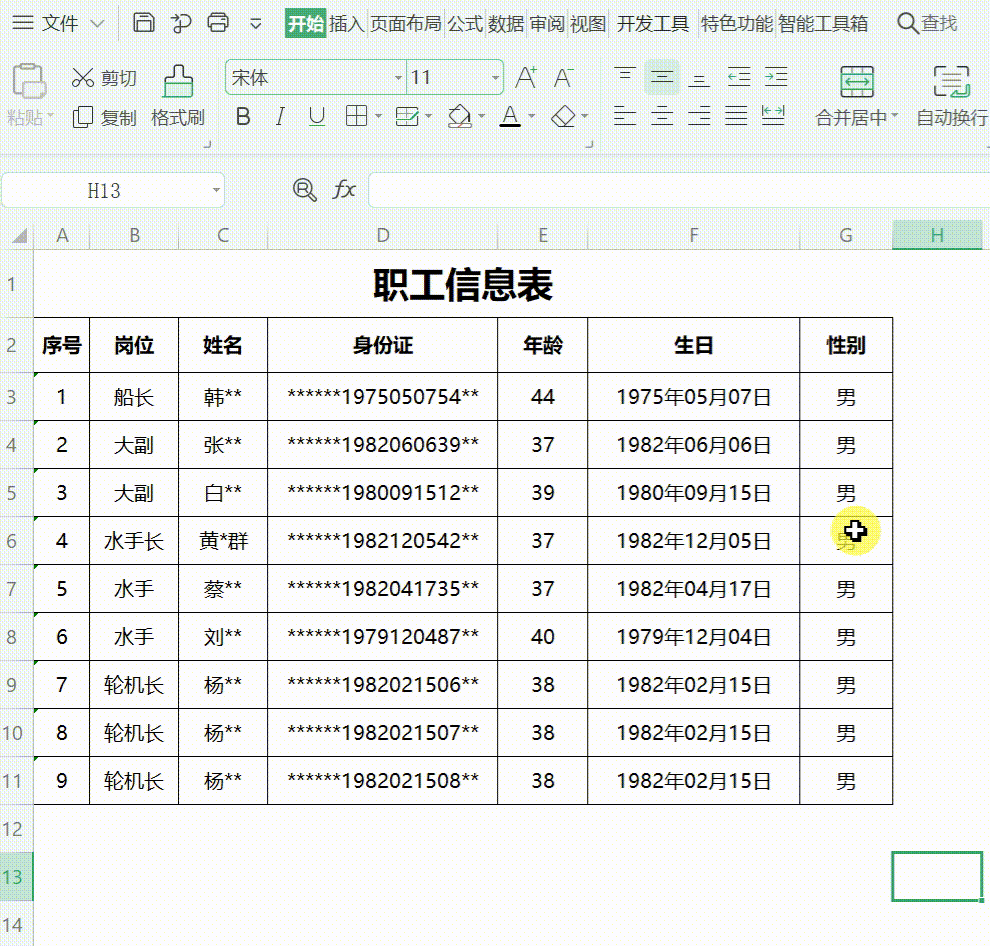
插入表的方法
二、使用条件格式方法
选中工作表的数据区域,点击开始—条件格式—新建规则—选择“使用公式确定要设置格式的单元格”—输入公式:
“=mod(row(),2)=0”,可以根据自己喜好设置单元格底色和字体格式。
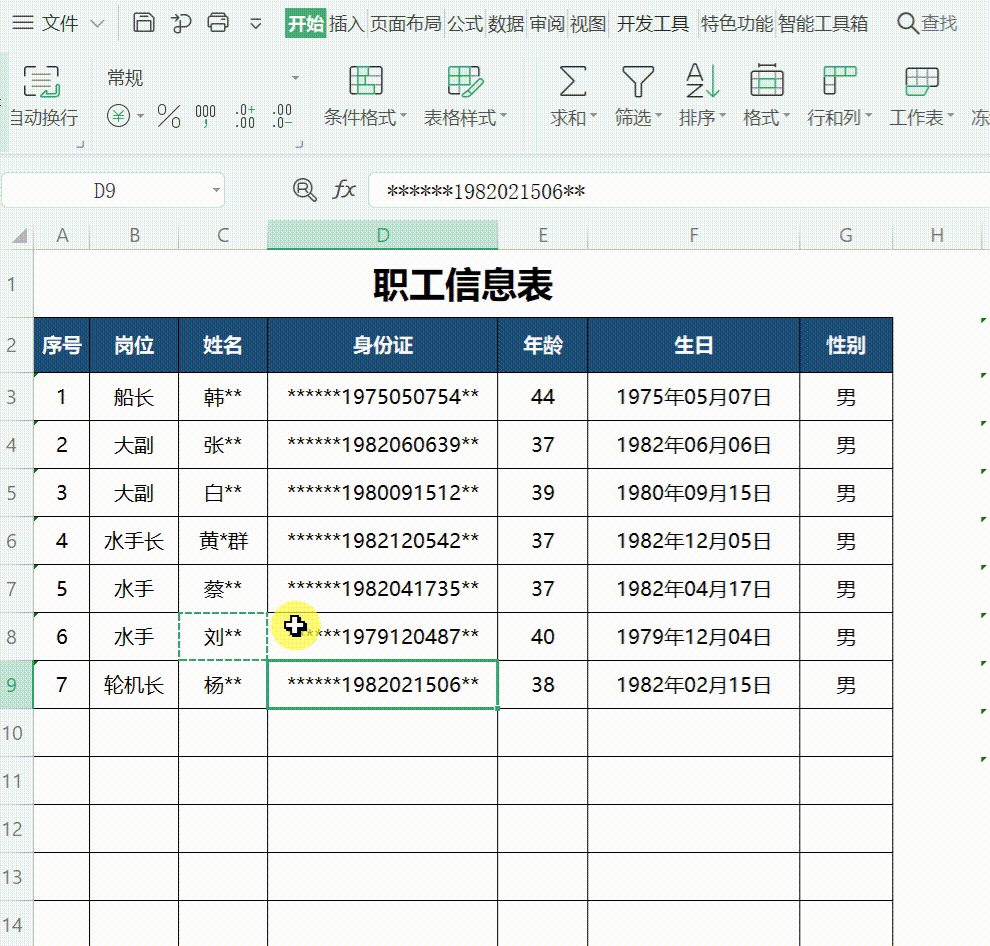
条件格式的方法




















 2143
2143

 被折叠的 条评论
为什么被折叠?
被折叠的 条评论
为什么被折叠?








